雨林木风ghost win7u盘安装图文详细教程
很多人都会用u盘安装系统,现在网友想用雨林木风ghost win7u盘安装教程,对自己的电脑进行重装系统,但是他们只知道教程,但是操作起来很多还是不会的,现在就让小编告诉你们雨林木风ghost win7u盘安装教程,这教程保证你们能学会如何安装。
雨林木风ghost win7u盘安装教程:
1、双击运行电脑桌面上下载好的“口袋PE专业版V3.0启动制作工具”:
,开始制作过程。单击界面上方的“U盘启动"选项。选择要制作的U盘盘符,如无特殊要求选择默认选项即可。如图1所示:

2、将U盘插入电脑。在界面下方的“选择U盘”处会自动识别您的U盘。如同时插入多个U盘,在点击“▼”进入下拉框,选择你需要制作U盘启动的U盘。如图2所示:
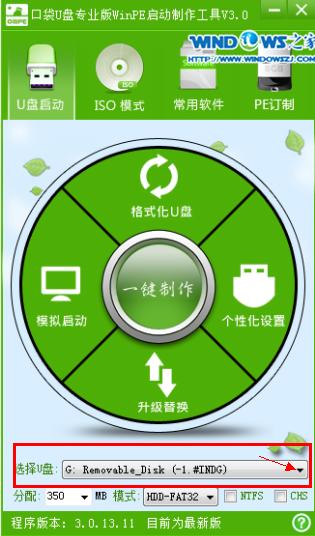
3、点击一键制作按钮,这时提醒框会提示将删除U盘上的数据,如确定点击是即可。如图3所示:
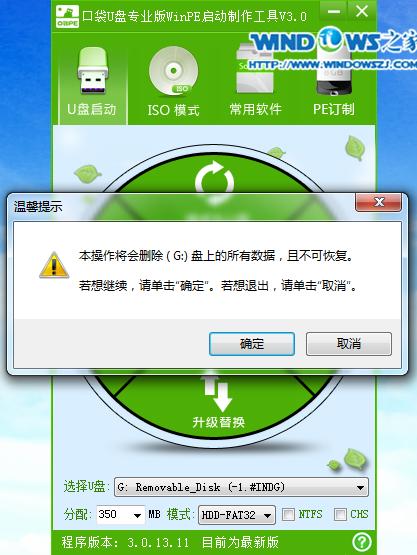
温馨提醒:如U盘中有重要资料,请事先备份重要文件。务必将360、腾讯管家等杀软退出程序,否则可能会造成程序驱动互相保护导致后面制作失败。
4、一键制作时,在界面圆盘下方将出现圆形的进度提醒,通过百分比,大家可以看到制作进度。如图4所示:

5、U盘启动完成后,将出现提醒框,提示一键制作启动U盘完成,如需模拟点击”是“,不进行模拟点击”否“即可。如图5所示:
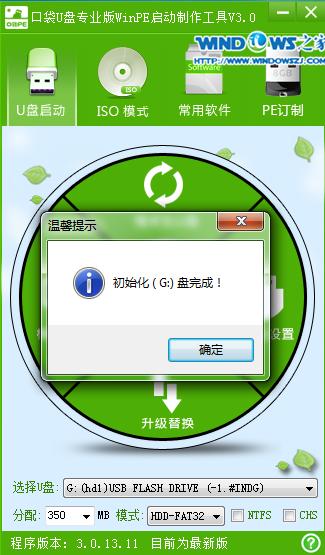
至此,整个过程结束,大家可以使用口袋PE专业版V3.0了。
二:雨林木风ghost win7 u盘安装教程
1、U盘装系统前将U盘设置为电脑开机第一启动项。在口袋PE U盘界面上提供了12大类选项,我们可以使用键盘上的“上、下”键来调整进入,我们这里选择第二项“启动口袋U盘Window8PE维护系统 ”,进入Win8 PE后开始雨林木风u盘系统安装。如图6所示:
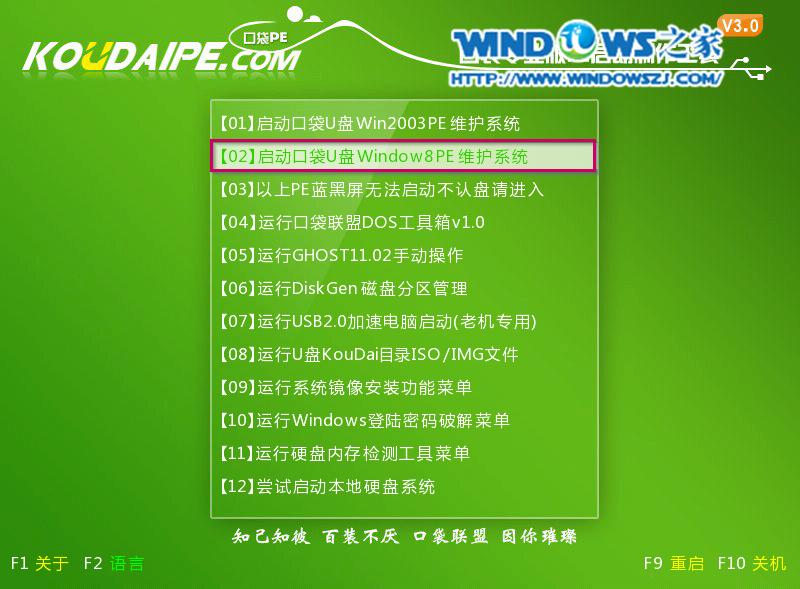
2、进入win8PE界面后,我们选择“口袋ghost”工具来实现U盘装win7系统,双击打开。如图7所示:
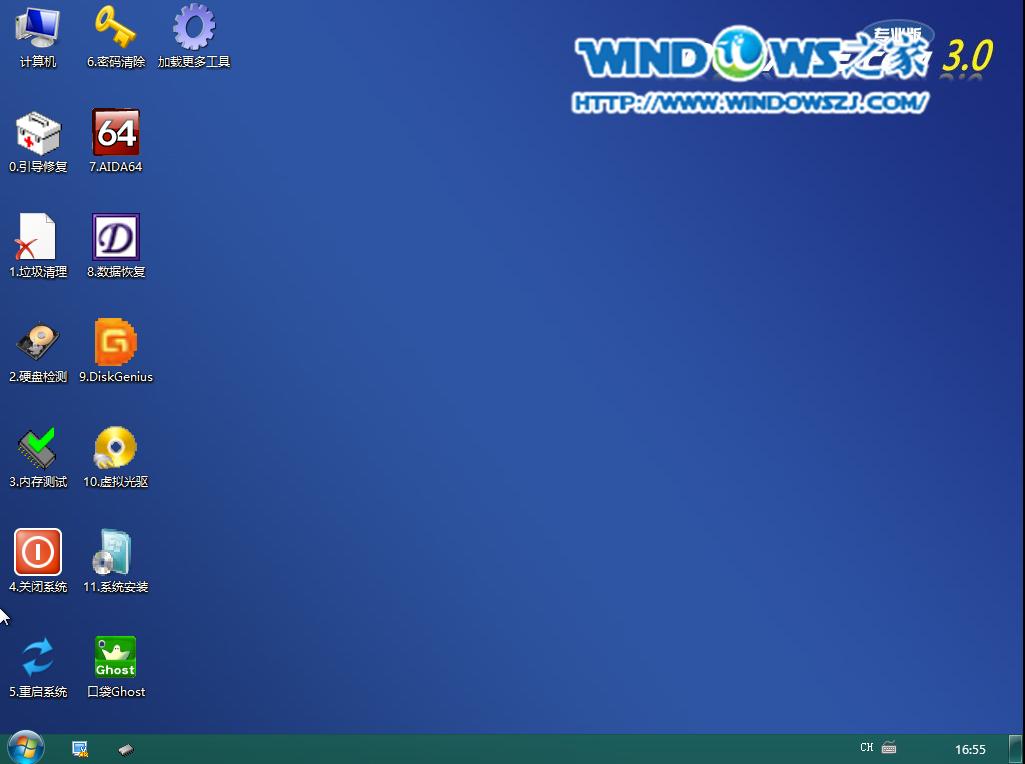
3、口袋Ghost安装器会自动识别U盘装系统时所需的GHOST映像路径,选择完成后选择您所需要安装系统的盘符,一般默认选择C盘,点击确定即可。如图8所示:
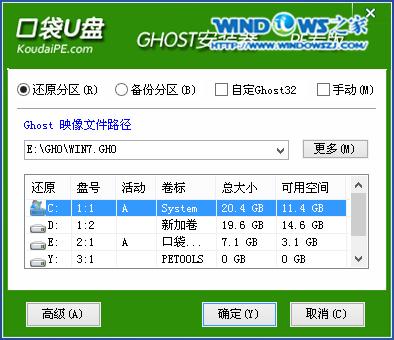
4、选择“是”,如图9所示
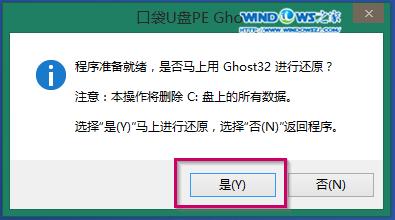
5、这时Ghost 32就开始自动U盘装Win7系统了。如图10所示:
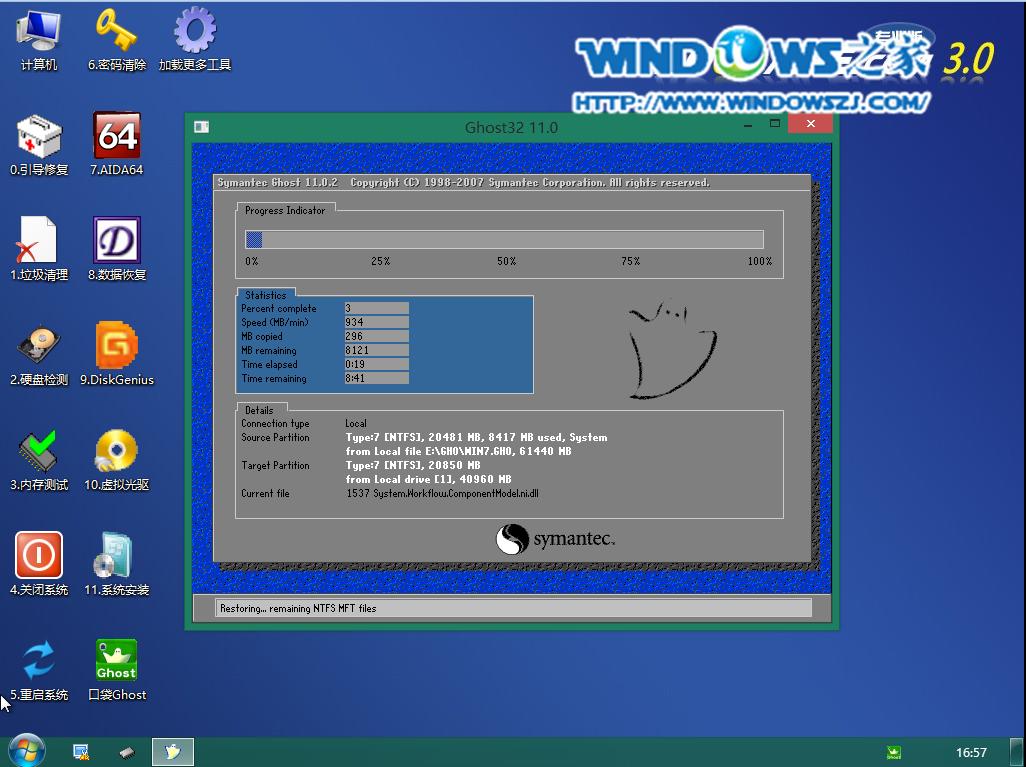
5、因为是完全自动进行安装的,所以安装过程相关顺序这里不做一一解释。我们耐心等待U盘装win7系统完成即可。如图11、图12、图13所示:
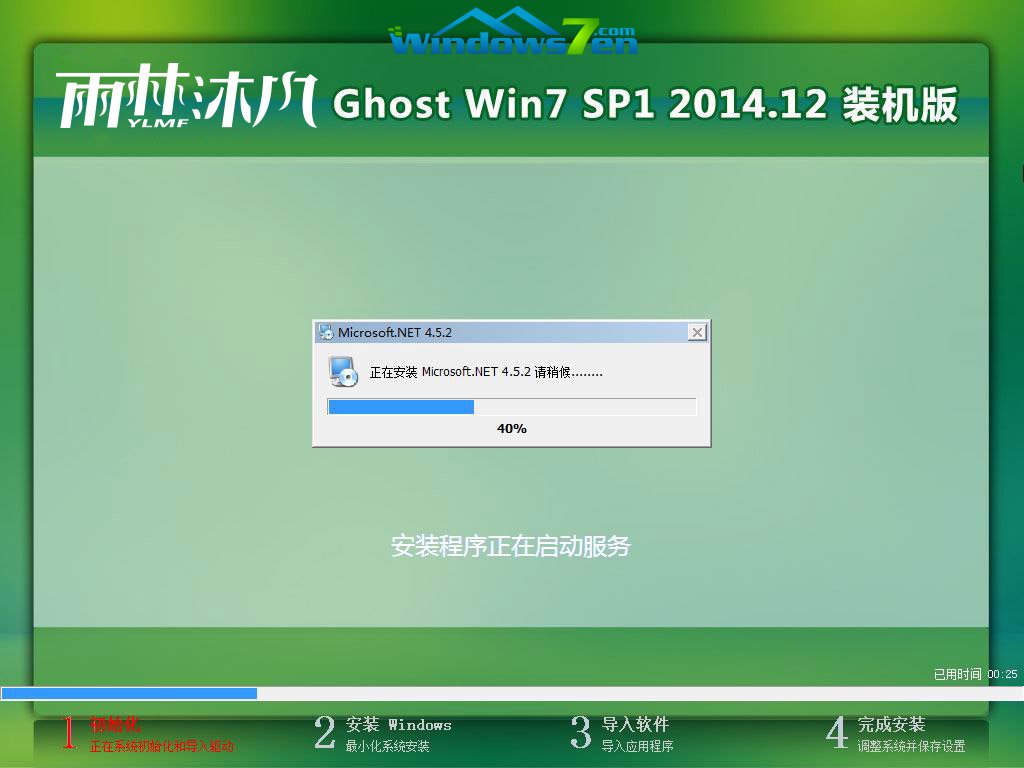

6、完成安装后,win7系统就安装好了。如图14所示:
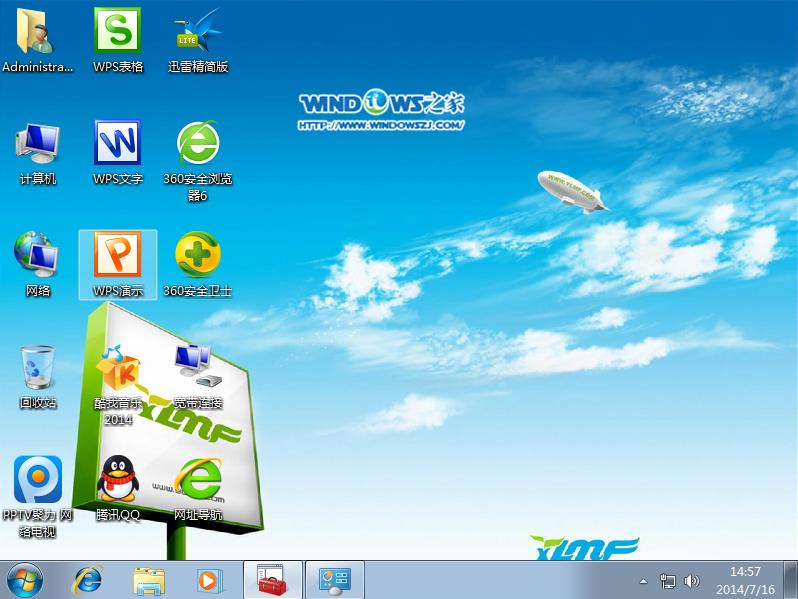
以上就是雨林木风ghost win7u盘安装教程,雨林木风系统和口袋PE的特色:1、雨林木风系统Ghost封装系统,具有安全、快速、稳定等特点。而且口袋PE是针对普通用户与技术人员使用的一款U盘工具,它的外观小巧精美,功能却很强大,可以实现一键制作U盘PE系统、个性化设置U盘界面、PE桌面背景、U盘工具名称。这么好的软件小编当然第一时间介绍给你们。
相关文章:
深度技术win7系统光盘怎么安装?
雨林木风gho安装最简单的方法
雨林木风ghost win7u盘安装教程
深度技术光碟w7系统安装不了?小编教你不用光盘怎么安装~
……
下载win7系统应用使用,安卓用户请点击>>>win7系统应用
下载win7系统应用使用,IOS用户请点击>>>IOS win7系统应用
扫描二维码,直接长按扫描哦!


















